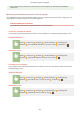Operation Manual
Table Of Contents
- Inhoudsopgave
- Belangrijke veiligheidsinstructies
- Instellen
- Hoofdfuncties
- Verplichte voorbereidingen vóór gebruik
- Onbevoegde toegang voorkomen
- Instellen met behulp van de installatiehandleiding
- De datum en tijd instellen
- De netwerkomgeving instellen
- Stuurprogramma´s installeren
- Basishandelingen
- Onderdelen en de bijbehorende functies
- Het apparaat AAN zetten
- Het bedieningspaneel gebruiken
- Aanmelden bij het apparaat
- Papier laden
- Papier in de papierlade plaatsen
- Papier in de multifunctionele lade plaatsen
- Enveloppen plaatsen
- Voorbedrukt papier plaatsen
- Het type en formaat papier opgeven
- Het type en formaat papier opgeven dat in de papierlade is geplaatst
- Het papierformaat en de papiersoort in de multifunctionele lade opgeven
- Standaard papierinstellingen voor de multifunctionele lade registreren
- Een aangepast papierformaat registreren
- De papierformaten die worden weergegeven, beperken
- Automatisch een juiste papierbron voor iedere functie selecteren
- Het display aanpassen
- De standaard instellingen voor functies wijzigen
- Instelgeluiden
- De slaapstand instellen
- Afdrukken
- Aan mobiele apparaten koppelen
- Het apparaat beheren
- Toegangsmachtigingen instellen
- De netwerkinstellingen configureren
- De functies van de machine beperken
- Het apparaat vanaf een computer beheren (externe UI)
- De Firmware updaten
- Initialiseer instellingen
- Overzicht van menuopties
- Onderhoud
- Problemen oplossen
- Bijlage
- SIL OPEN FONT LICENSE

Het apparaat door toepassingen gebruiken
258A-03L
Afdrukken en ander
e bewerkingen realiseren vanaf het mobiele toestel dat is verbonden met het apparaat, met
behulp van toepassingen. Verschillende toepassingen inclusief toepassingen die exclusief voor Canon zijn, worden
ondersteund. Gebruik ze correct in overeenstemming met het apparaat, de toepassing, en de situatie.
◼ Canon PRINT Business gebruiken
Deze toepassing wordt gebruikt voor het afdrukken en andere bewerkingen vanaf de mobiele toestellen die geschikt
zijn voor iOS / Android. Bij het afdrukken hoeven geen bewerkingen op het apparaat te worden verricht. Voor meer
informatie over ondersteunde besturingssystemen, gedetailleerde instelmethoden, en bewerkingen raadpleegt u de
Help van de toepassing of de Canon website (http://www.canon.com/gomp/).
● U kunt Canon PRINT Business gr
atis do
wnloaden, maar er zijn kosten verbonden aan de internet-verbinding.
◼ Afdrukken met Canon Print Service
U kunt gemakk
elijk afdrukken vanaf het toepassingenmenu dat het Android afdruk-subsystem ondersteunt. Voor
meer informatie over ondersteunde besturingssystemen en gedetailleerde instelmethoden en procedures raadpleegt
u de helpinformatie of de Canon website (http://www.canon.com/).
◼ Afdrukken met behulp van Mopria
®
Het apparaat ondersteunt ook Mopria
®
. Met behulp van Mopria
®
kunt u afdrukken vanaf mobiele toestellen die
Android ondersteunen met behulp van algemene handelingen en instellingen, ook als merken en modellen
verschillen. Als u bijvoorbeeld printers gebruikt die Mopria
®
ondersteunen, die zijn gemaakt door verschillende
fabrikanten, of een printer die Mopria
®
ondersteunt, die zich op een locatie bevindt die u bezoekt, kunt u afdrukken
zonder exclusief voor ieder merk of model een applicatie te installeren. Voor meer informatie over ondersteunende
modellen of werkomgevingen raadpleegt u http://www.mopria.org.
Mopria
®
instellingen bevestigen
Log met beheerdersrechten in op de externe UI ( De UI op afstand starten(P. 276) )
[Instellingen/registratie] [Netwerkinstellingen] [Mopria-instellingen] [Bewerken]
Controleer of het selectievakje [Mopria gebruiken] is geselecteerd [OK]
Aan mobiele apparaten koppelen
206